GroovyPost enseña Photoshop: técnicas para trabajar con nubes en Photoshop CS5

Que necesitarás:
- Una foto de alta calidad del cielo y las nubes.
- Una foto tuya, tu mano o cualquier objeto que desees Photoshop en el cielo
- Photoshop CS3 / CS4 / CS5
- Una imaginación
- Algo de paciencia
- Una suscripción a groovyPost.com! (es una broma)
Para comenzar, echemos un vistazo a un maravilloso video que hice que revisa los pasos de procedimientos a continuación en tiempo real. Después del video, también revisaré los pasos de manera típica paso a paso.
Consejos de fotografía:
Para tomar una foto del cielo:
Hacer:
- Tomar varias fotos - De la imagen que intentas capturar. Por lo general, tomaré unas pocas docenas solo para asegurarme de obtener la vacuna que estoy buscando.
- Use un trípode (si es posible) - Esto reducirá las posibilidades de borrosidado manchas en la foto final, especialmente en situaciones de poca luz en las que ha reducido su ISO para minimizar el ruido en su foto, pero ha disminuido la velocidad de obturación para dejar entrar suficiente luz.
- Pruebe diferentes modos de balance de blancos - La mayoría de las cámaras vienen con un modo de balance de blancos nublado, soleado, diurno y crepuscular. Pruébelos todos para encontrar cuál funciona mejor para usted.
- Visualiza cómo se verá la final - Mientras toma una foto, intente visualizar cómo desea que se vea su final y si eso es posible con la foto actual o no.
- Descargue una imagen del cielo de internet - Si no eres bueno para tomar fotos o sino pienses que tu cámara es lo suficientemente buena. Cualquier imagen funcionará bien siempre que sea de alta resolución y funcionará para su caso particular. Solo asegúrese de pedir permiso si la imagen no está etiquetada como libre de regalías / código abierto.
No:
- Dispara directamente al sol (a menos que tenga una cámara profesional y conozca la fotografía) - Disparar directamente a una escena de nube con elel sol en él hará que su imagen sea demasiado oscura, ya que su cámara intentará reducir automáticamente el brillo para mantener los detalles de la imagen, sin mencionar la llamarada solar que podría resultar.
- Dispara nubes que no sean lo suficientemente gruesas y son semitransparentes. Aunque es posible realizar una sesión de fotos entre dos nubes transparentes, a menudo te encontrarás presionando Ctrl + Z cada vez que cometas un pequeño error y esto será frustrante y confuso con todas las capas y selecciones que tendrás que hacer.
- Usar un teléfono - Los teléfonos inteligentes de hoy en día tienen cámaras realmente buenaspero, la mayoría todavía decepciona en comparación con una cámara de apuntar y disparar. Capture su imagen con un teléfono solo si es su única opción y no tiene a quién prestarle una cámara.
Para tomar una foto de usted (o de su artículo):
Hacer:
- Dispara en un ambiente bien iluminado - Incluso si el cielo en el que vas a trabajar esoscuro, es mejor disparar en una habitación luminosa para poder conservar más detalles. En cuanto al cielo, puede hacer coincidir el brillo y el tinte de su imagen más adelante en Photoshop.
- Use macro y lentes macro para primeros planos (si es posible) - Si vas a disparar tu objeto de cerca (en cualquier lugar de 15 cm a 9 mm y menos) use macro: enfoca muy bien los objetos cercanos y, como resultado, obtiene una imagen nítida de alta calidad.
- Intenta separar tu objeto de tu fondo - Cuanto mayor sea la diferencia de color entre tusobjeto y su fondo, menos corte tendrá que hacer en Photoshop (menos trabajo). Intente usar una pantalla verde o cualquier superficie o tela de colores brillantes para facilitar el proceso.
No:
- Dispara tu objeto en ángulo - Disparar en ángulo hará que tu imagen se veafalso y no quieres eso, ¿verdad ...? Si vas a disparar en ángulo, asegúrate de que esté cerca de coincidir perfectamente con el ángulo de las nubes en tu foto.
- Moverse - Mover su brazo u objeto causará borrosidaden la foto final a menos que establezca una velocidad de obturación realmente alta. Sin embargo, si tiene una habitación bien iluminada, debería estar bien allí. Probablemente sea mejor quedarse quieto y buscar un amigo que lo ayude con el disparo.
Las técnicas:
1 - Recorta el fondo del objeto antes de colocándolo en la imagen del cielo:
Esto te ayudará mucho, ya que también podrás guardar un PNG de tu objeto por separado, en caso de que algo salga mal.
Consejos:
- Utilizar el Refinar borde caja de diálogo. La función Refine Edge de Photoshop es su amigo y solo puede empujarlo hacia un mejor resultado.
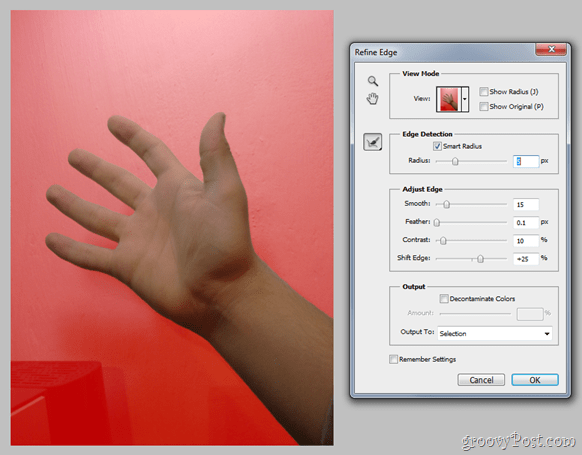
Todas las herramientas de lazo y la herramienta de pincel de curación por puntos también son sus compañeros de confianza número uno para este trabajo: utilícelos sabiamente y podría hacer algo mejor de lo esperado.
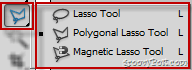
2 - Después de colocar su objeto, muévalo y cambie su tamaño para que encaje exactamente en el área que desea que sea:

Esto no es exactamente una técnica, sino más bien un enfoque más correcto de cómo nos gustaría realizar la tarea.
3 - Use cualquier herramienta de selección conocida para marcar cualquier nube en la imagen que necesite superponer el objeto:
Fácil, verdad? Quizás no, de hecho, es quizás la parte más difícil. Tómese su tiempo aquí: cuanto mejor haga esta selección, mejor será el resultado final.
Consejos:
- Seleccione> Gama de colores literalmente puede ahorrarle minutos de aburrimientotrozos escogidos. Simplemente marque el blanco como su color primario y observe cómo se seleccionan todas las nubes en una fracción de segundo. Ah, y esas nubes que no deben estar en la selección? - Simplemente tome cualquier herramienta de lazo y reste de la selección, o vuelva a intentar su gama de colores con grupos de colores localizados.
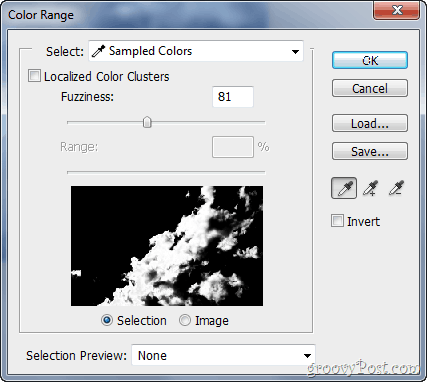
4 - Copie las nubes seleccionadas y péguelas en una nueva capa sobre la capa con el objeto:
Paso final y más fácil, pero la clave real real para el resultado final.
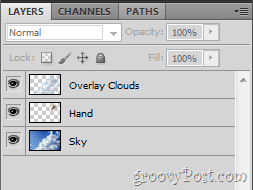
Consejos:
- Ocultar las nubes que se supone que se mezclan suavemente con el fondo y afilar ligeramente cualquier área pequeña de la nube para agregar un poco más de detalle a su imagen y aumentar la sensación de realismo.
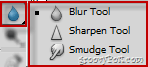
- Si algo no se ve bien, elige un borrador de flujo al 1% y suaviza suavemente cualquier área falsa. Lo mismo ocurre con las partes transparentes, que se pueden arreglar con un cepillo blanco Flow al 1%.

Consejos Adicionales:
- Utilizar Filtros de color si el tono de color en su imagen no coincide con eluno en tu objeto. Para imágenes más oscuras y para imágenes con luna, use un filtro de enfriamiento, y para imágenes de cielo con sol, use uno cálido. Aquí hay un ejemplo con la imagen que vio como fondo de pantalla en el video tutorial:
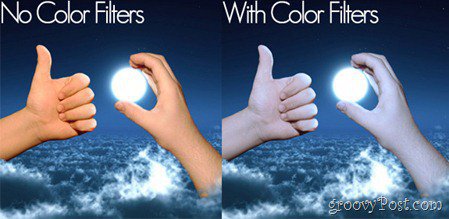
Gracias por revisar esta técnica de Photoshop¡tutorial! Ah, y para aquellos de ustedes que no entendieron todo esto, ¡siempre pueden comenzar con lo básico o consultar otros tutoriales de Adobe Photoshop!










Deja un comentario